Actividad de Obtención de Documentos de Google Docs¶
Introducción¶
Una actividad de Google Docs Obtener Docs, usando su conexión de Google Docs, recupera documentos de Google Docs y está destinado a ser utilizado como fuente para proporcionar datos en una operación.
Crear una Actividad Obtener Documentos de Google Docs¶
Se crea una instancia de una actividad de Google Docs Obtener Docs a partir de una conexión de Google Docs usando su tipo de actividad Obtener documentos.
Para crear una instancia de una actividad, arrastre el tipo de actividad al tela de diseño o cópielo y péguelo en el tela de diseño. Para obtener más información, consulte Crear una instancia de actividad en Reutilización de componentes.
Una actividad existente de Google Docs Obtener documentos se puede editar desde estas ubicaciones:
- El tela de diseño (consulte Menú de acciones del componente en Tela de Diseño).
- La pestaña Componentes del panel del proyecto (consulte Menú de acciones de componentes en Pestaña Componentes del panel de proyecto).
Configurar una Actividad Obtener Documentos de Google Docs¶
Siga estos pasos para configurar una actividad Obtener documentos de Google Docs:
-
Paso 1: Ingrese un nombre
Proporcione un nombre para la actividad. -
Paso 2: revisar los esquemas de datos
Se muestran todos los esquemas de solicitud o respuesta.
Paso 1: Ingrese un Nombre¶
En este paso, proporcione un nombre para la actividad. Cada elemento de la interfaz de usuario de este paso se describe a continuación.
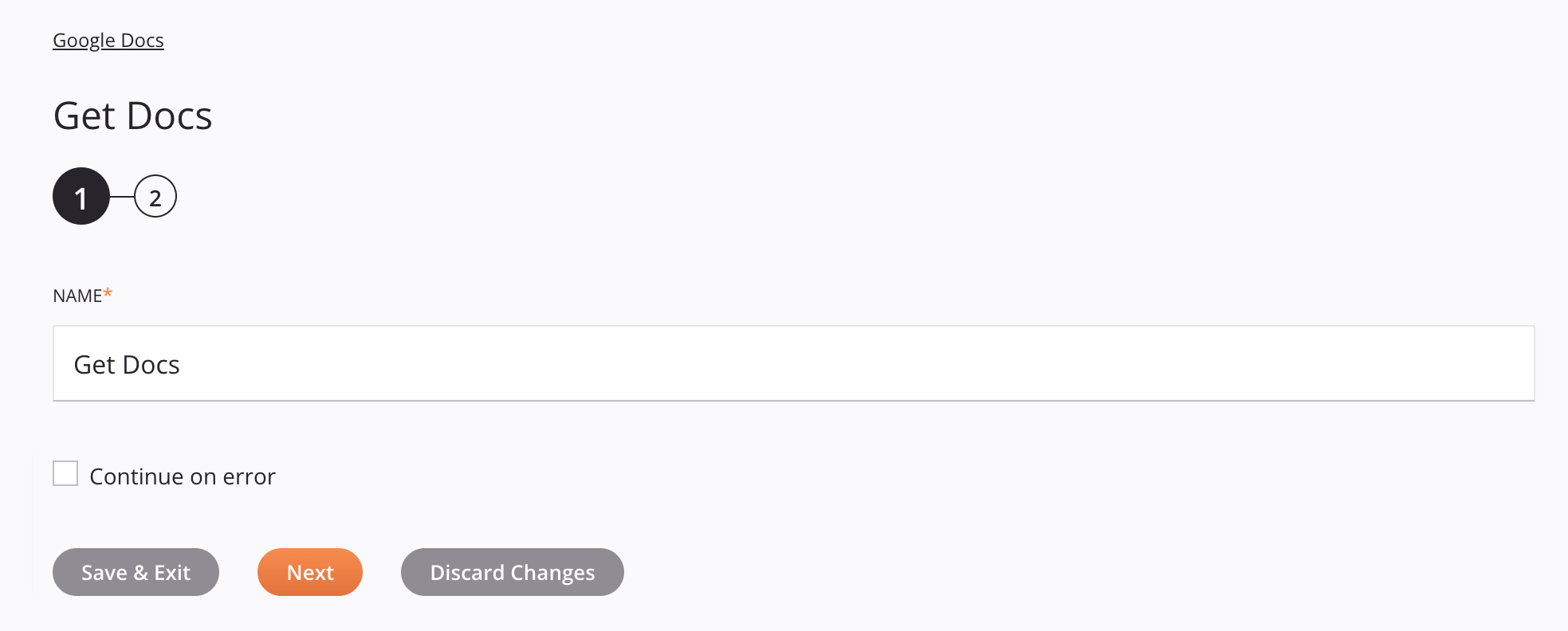
-
Nombre: Introduzca un nombre para identificar la actividad. El nombre debe ser único para cada actividad de Obtener documentos de Google Docs y no debe contener barras diagonales.
/o dos puntos:. -
Continuar en caso de error: Seleccione continuar con la ejecución de la actividad si se encuentra un error para un conjunto de datos en una solicitud lote. Si se encuentra algún error, se escribe en el registro de operación.
-
Guardar y salir: Si está habilitado, haga clic para guardar la configuración para este paso y cerrar la configuración de la actividad.
-
Siguiente: Haga clic para almacenar temporalmente la configuración para este paso y continuar con el siguiente. La configuración no se guardará hasta que haga clic en el botón Finalizado en el último paso.
-
Descartar cambios: Después de realizar cambios, haga clic para cerrar la configuración sin guardar los cambios realizados en ningún paso. Un mensaje le pide que confirme que desea descartar los cambios.
Paso 2: Revisar los Esquemas de Datos¶
Se muestran todos los esquemas de solicitud o respuesta. Cada elemento de la interfaz de usuario de este paso se describe a continuación.
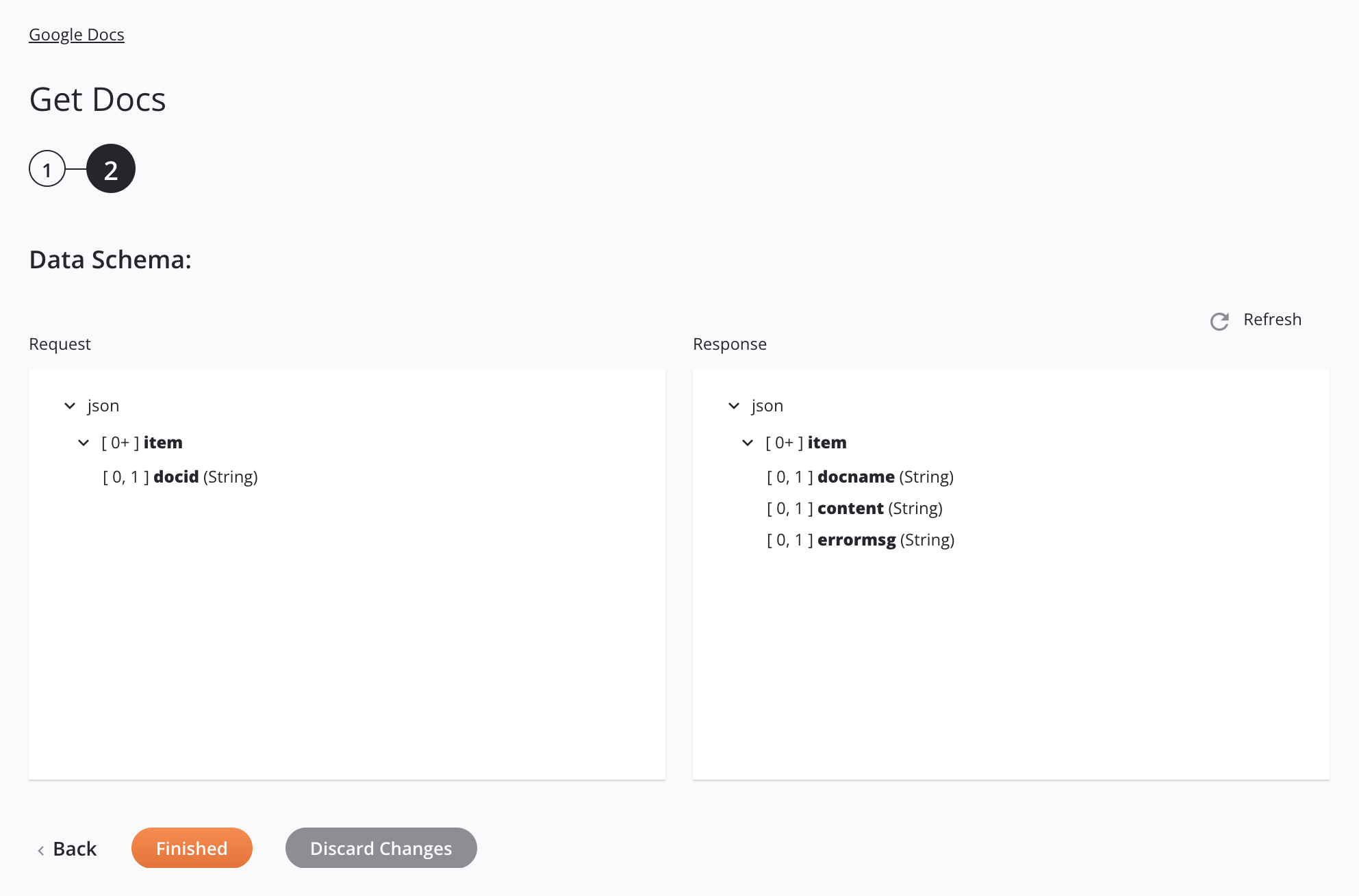
-
Esquemas de datos: Estos esquemas de datos se heredan mediante transformaciones adyacentes y se muestran nuevamente durante asignación de transformación.
El conector de Google Docs utiliza API de Google Docs v1. Consulte la documentación de la API para obtener información sobre los campos y nodos del esquema.
Los esquemas de datos de solicitud y respuesta constan de estos nodos y campos:
-
Solicitud:
Solicitar campo/nodo de esquema Campo API de Google Notas itemn/a Solicita cero o más documentsdociddocumentIdID del documento de Google Doc -
Respuesta:
Campo/nodo del esquema de respuesta Campo API de Google Notas itemn/a Devuelve cero o más documentsdocnametitleTítulo del documento de Google contentdocument.body.contentContenido del cuerpo del Google Doc errormsgn/a Mensaje de error devuelto (si corresponde)
-
-
Actualizar: Haga clic en el icono de actualización
 o la palabra Actualizar para regenerar esquemas desde el extremo de Google Docs. Esta acción también regenera un esquema en otras ubicaciones del proyecto donde se hace referencia al mismo esquema, como en una transformación adyacente.
o la palabra Actualizar para regenerar esquemas desde el extremo de Google Docs. Esta acción también regenera un esquema en otras ubicaciones del proyecto donde se hace referencia al mismo esquema, como en una transformación adyacente. -
Volver: Haga clic para almacenar temporalmente la configuración de este paso y volver al paso anterior.
-
Terminado: Haga clic para guardar la configuración de todos los pasos y cerrar la configuración de la actividad.
-
Descartar cambios: Después de realizar cambios, haga clic para cerrar la configuración sin guardar los cambios realizados en ningún paso. Un mensaje le pide que confirme que desea descartar los cambios.
Próximos Pasos¶
Después de configurar una actividad Obtener documentos de Google Docs, complete la configuración de la operación agregando y configurando otras actividades, transformaciones o secuencias de comandos como pasos de la operación. También puede configurar los ajustes de operación, que incluyen la capacidad de encadenar operaciones que se encuentran en el mismo flujos de trabajo o en diferentes.
Se puede acceder a las acciones del menú para una actividad desde el panel del proyecto y el tela de diseño. Para obtener más información, consulte Menú de acciones de actividad en Conceptos básicos del conector.
Las actividades de Google Docs Get Docs se pueden utilizar como fuente con estos patrones de operación:
- Patrón de transformación
- Patrón de archivo de dos objetivos (solo como primera fuente)
- Patrón de archivo HTTP de dos destinos (solo como primera fuente)
- Patrón de dos transformaciones (como primera o segunda fuente)
Para usar la actividad con funciones de secuencias de comandos, escriba los datos en una ubicación temporal y luego use esa ubicación temporal en la función de secuencias de comandos.
Cuando esté listo, desplegar y ejecutar la operación y validar el comportamiento comprobando los registros de operación.